Vizio TV で Peacock を視聴する方法 | peacocktv.com Vizio プレミアムを追加
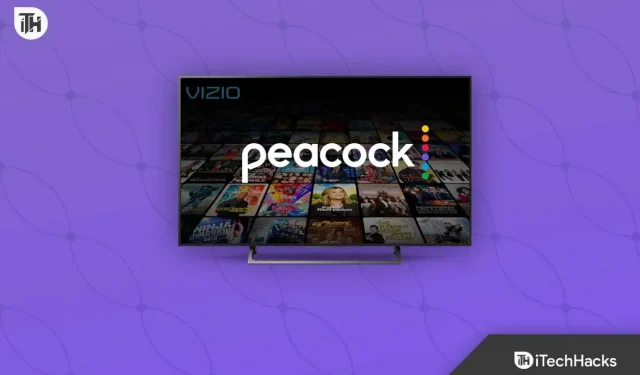
Peacock は、ライブテレビ番組、スポーツ、映画、子供向け番組などを提供することで知られる人気のストリーミング サービスの 1 つです。Peacock では多くのプログラムを利用できます。Peacock Streaming プラットフォームには 2,000 万人以上の加入者がいます。このプラットフォームはさまざまなプラットフォームで利用できます。
Vizio TV ユーザーの多くは、スマート TV に Peacock をインストールできません。Vizio で番組を直接視聴する方法は他にもあります。Vizio に Peacock をインストールした多くのユーザーが、何らかの問題により Peacock が動作しないと報告しています。
この投稿では、Peacock を Vizio にインストールする方法と、Peacock をインストールせずに視聴する方法についてすべてを理解するのに役立ちます。また、peacocktv.com/vizio が動作しない場合に問題を迅速に解決する方法もリストします。
コンテンツ:
- 1 孔雀とは何ですか?
- 2 peacocktv.com/vizio プレミアム ログイン コード: スマート TV で Peacock を視聴
- 3 Vizio でキャストを使用して Peacock を視聴するにはどうすればよいですか?
- 4 AirPlay を使用して Vizio でピーコックを視聴するにはどうすればよいですか?
- Vizio で Peacock TV が動作しない問題を修正する 5 つの方法
- 6 まとめ | ピーコックテレビ.com/vizio
- よくある7つの質問
孔雀とは何ですか?
Peacock は、NBCUniversal がホストする有名なストリーミング サービスです。さまざまなテレビ番組、子供向け番組などが利用可能です。Peacock TV はさまざまなプラットフォームで利用できるため、ユーザーはプラットフォームを気にする必要はありません。サブスクリプションを購入して、有料番組やプレミアム番組を視聴することもできます。
多くのユーザーは、Peacock TV が Vizio で利用できることをまだ知りません。彼らはどれほど混乱しているのか、Vizio スマート TV にダウンロードしてインストールしません。ただし、Peacock TV を Vizio TV にダウンロードしてインストールする方法をここで説明します。
peacocktv.com/vizio プレミアム ログイン コード: スマート TV で Peacock を視聴

ご存じない場合でも、Peacock TV を Vizio にインストールするのは簡単です。以下の手順に従って、Peacock TV を簡単にダウンロードしてインストールできます。
- まず、Vizio テレビの電源を入れます。次に、安定したインターネット接続がある Wi-Fi ネットワークに接続します。
- 次に、Vizio Remote の V ボタンを押します。
- テレビ画面にアプリ画面が表示されます。
- 検索バーで Peacock TV を見つけます。
- 「ホームに追加」ボタンをクリックして、Vizio にアプリをインストールします。
- アプリがインストールされたら、開きます。
- 次に、ログインボタンを選択します。
- アクティベーション コードが画面に表示されます。
- コードを覚えておくか、どこかに書き留めてください。
- 公式 Web サイト PeacockTV.com/vizio にアクセスしてください。
- アクティベーション コードを入力するフィールドが表示されます。
- コードを入力して Enter キーを押します。
- Peacock アカウントにサインインし、「アクティブ化」を選択します。
- Peacock TV が Vizio TV にインストールされ、アクティブ化されました。
- それで全部です。番組を楽しんでご覧ください。
Vizio TV にアプリをインストールしたくない場合、またはバージョンが古いためにインストールに問題がある場合は、テレビで番組を視聴する他の方法があります。以下にその方法をリストします。ぜひチェックしてみてください。
キャストを使用して Vizio で Peacock を視聴するにはどうすればよいですか?
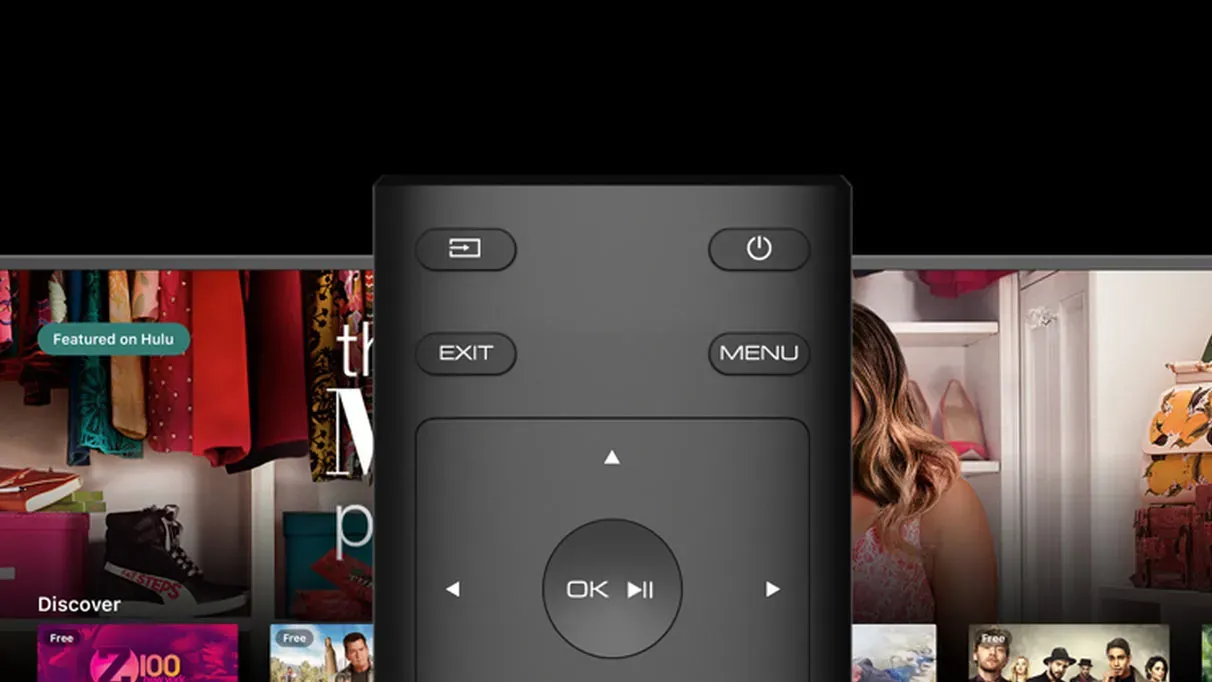
キャストは、Vizio で Peacock TV を視聴できるもう 1 つの方法です。この方法では、Android スマートフォンを使用してコンテンツを Vizio TV にキャストします。その後、テレビで番組を見ることができます。
- 始める前に、Android デバイスと Vizio TV を同じ Wi-Fi に接続します。
- Android デバイスの Google Play ストアから Peacock TV をインストールします。
- インストールが完了したら、デバイスでアプリを開きます。
- Peacock アカウントにサインインします。
- デバイスに正常にログインしたら、デバイスでビデオまたは番組をストリーミングします。
- 右上隅に「キャスト」オプションが表示されます。それを選択してください。
- 次に、キャストしたい Vizio TV を選択する必要があります。
- テレビを Android デバイスに接続します。
- 手順が完了すると、Vizio TV でキャストが開始されます。
AirPlay を使用して Vizio でピーコックを視聴するにはどうすればよいですか?
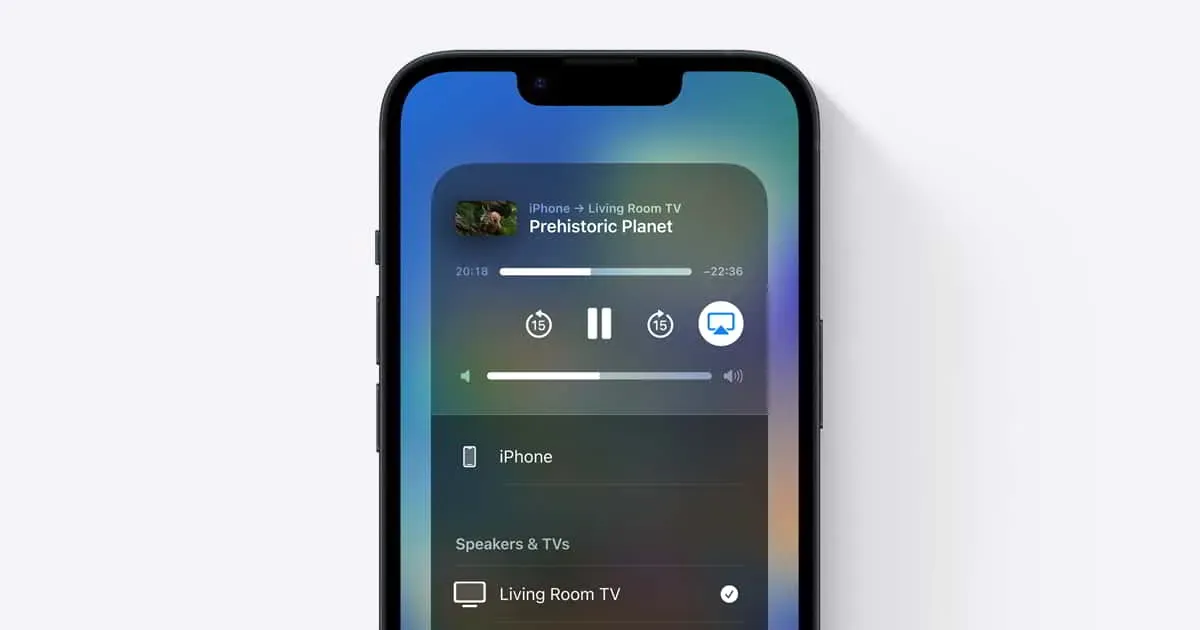
これは、AirPlay を使用して Vizio で Peacock を表示するもう 1 つの方法です。これを行うには、以下に示す手順に従います。
- まず、Peacock アプリをダウンロードする必要があります。
- iPhoneのロックを解除してApp Storeを開きます。
- Peacock アプリを見つけます。最も関連性の高い結果をクリックします。
- アプリケーションを開いたら、デバイスにインストールします。
- Vizio TV と iPhone が同じインターネット接続に接続されていることを確認してください。
- Peacock アプリを開き、Peacock アカウントにサインインします。
- あらゆるビデオをブロードキャストします。右上隅に Airplay アイコンが表示されます。
- 「Airplay」ボタンをクリックします。
- Vizio TV を選択し、スマート TV に Airplay コードを入力して、Vizio TV で Airplay ストリーミングを開始します。それで全部です。
Vizio で Peacock TV が動作しない問題を修正する方法
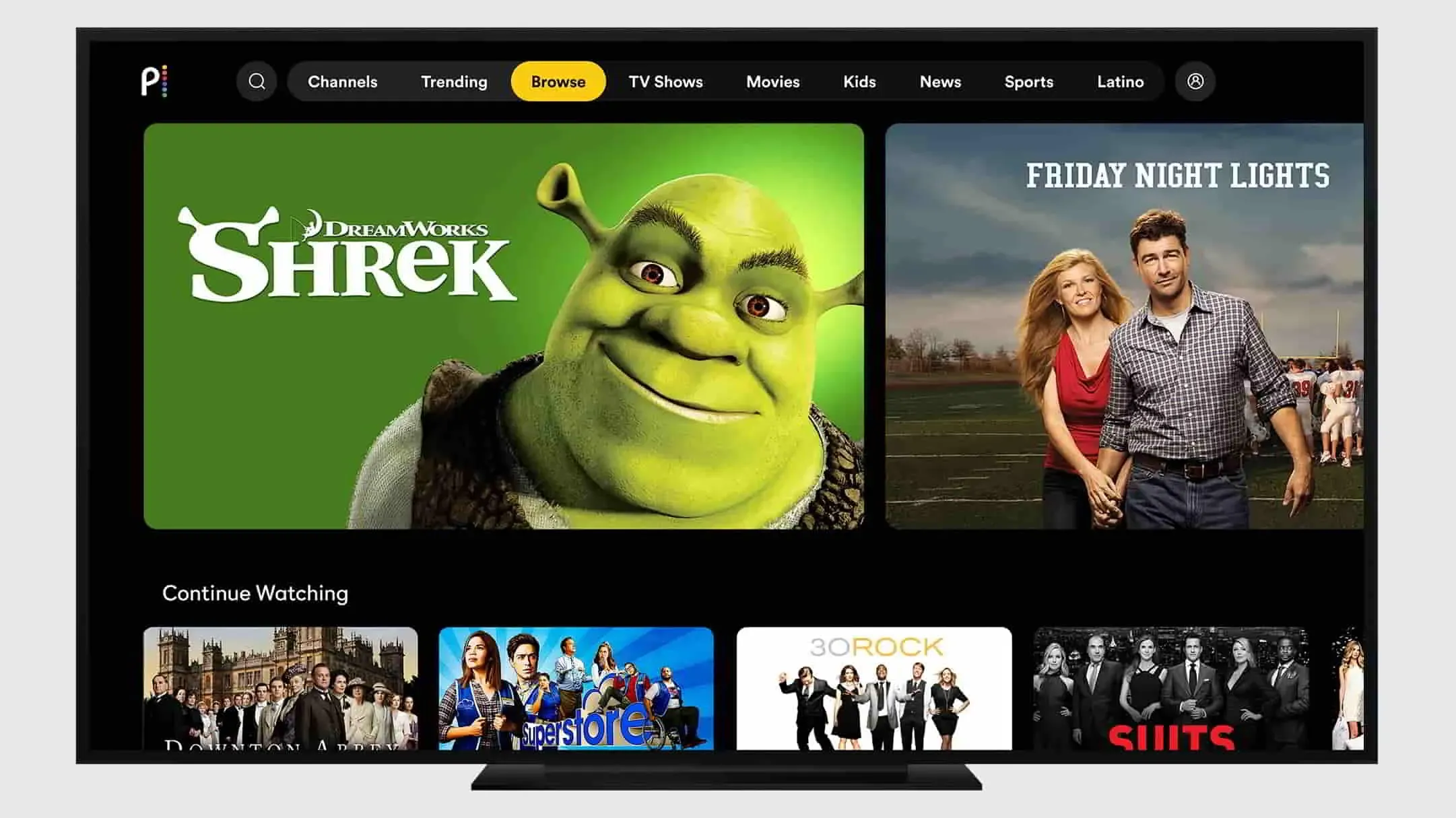
Peacock TV をインストールした後でも Vizio では動作しないと多くのユーザーが報告しています。これはさまざまな理由で発生する可能性があります。それに対する修正をリストします。ぜひチェックしてみてください。
アプリケーションを再起動します
まず最初に試すべきことは、アプリケーションを再起動することです。Peacock アプリのインストールに問題が発生する可能性があります。ただし、これはアプリケーションを再起動することですぐに解決できます。アプリを閉じて、テレビで再度開く必要があります。その後、問題が解決したかどうかを確認してください。
Vizio TV を再起動します
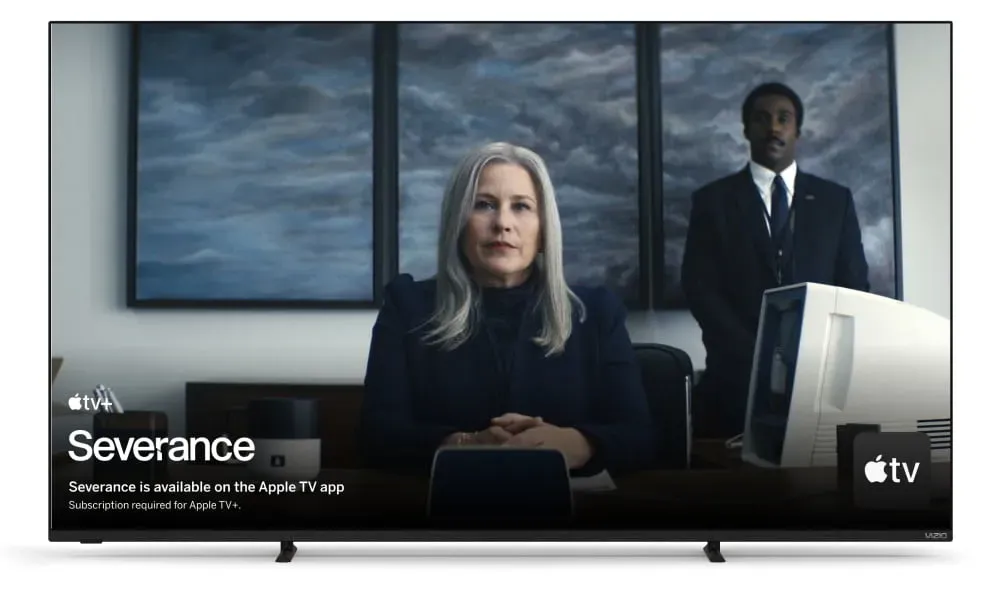
アプリを再起動しても問題が解決しない場合は、テレビを再起動してみてください。これは、Vizio TV ランチャー ファイルに問題があり、アプリが動作しなくなる可能性があるためです。これは再起動で修正できます。テレビでこれを実行し、問題が解決したかどうかを確認してください。また、テレビを再起動する場合は、電源を切ってください。テレビを消して1分ほど経ってからテレビをつけてください。
アプリをアップデートする
Peacock TV で新しいアップデートをチェックしてみてください。Peacock TV の古いバージョンを使用していることが問題の原因となっている可能性があります。Smart TV Play ストアに移動し、Peacock TV に利用可能なアップデートがあるかどうかを確認します。利用可能なアップデートがある場合は、ダウンロードしてください。
Vizio TV をリセットする
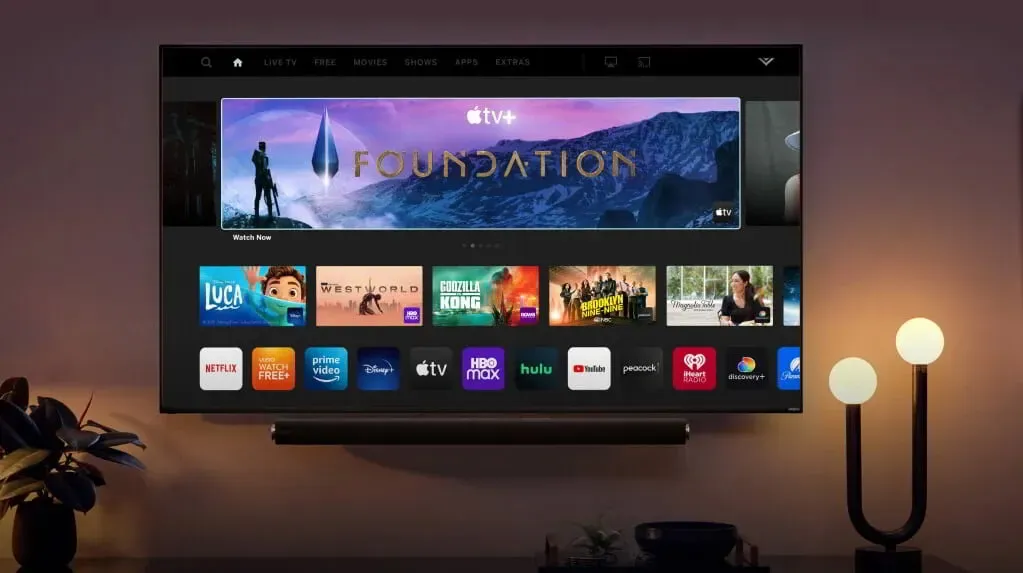
アプリを更新しても問題が解決しない場合は、Vizio TV をリセットすることをお勧めします。Vizio TV をリセットしてスマート TV を再起動すると、すべての設定をデフォルトにリセットできます。それで、それを実行して、それが自分にとってうまくいくかどうかを確認してください。
アップデートを確認
最新の Vizio TV ソフトウェアがインストールされていないことが、エラーの原因となっている可能性があります。最新のデバイスのアップデートがある場合はそれを確認し、アップデートすることをお勧めします。これを行うことで、問題は解決される可能性が高くなります。
インターネット接続を確認してください
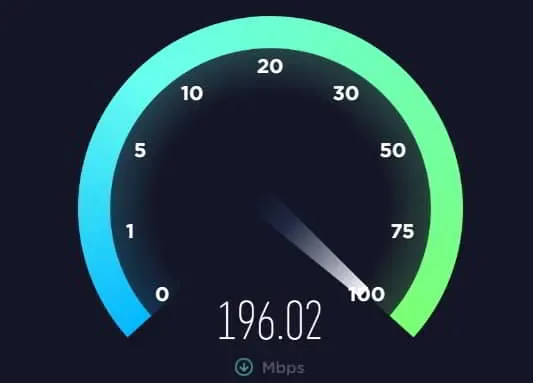
非常に安定したインターネット接続に接続していない場合、Peacock TV は正しく動作しない可能性があります。インターネット速度テスターを使用して、インターネット接続速度をすぐにテストできます。テストの実行後に速度の問題が見つかった場合は、修正する必要があります。そうしないと、Peacock TV をストリーミングできなくなります。インターネット速度が安定している場合は、次の方法に従ってください。
Peacock TVを再インストールする
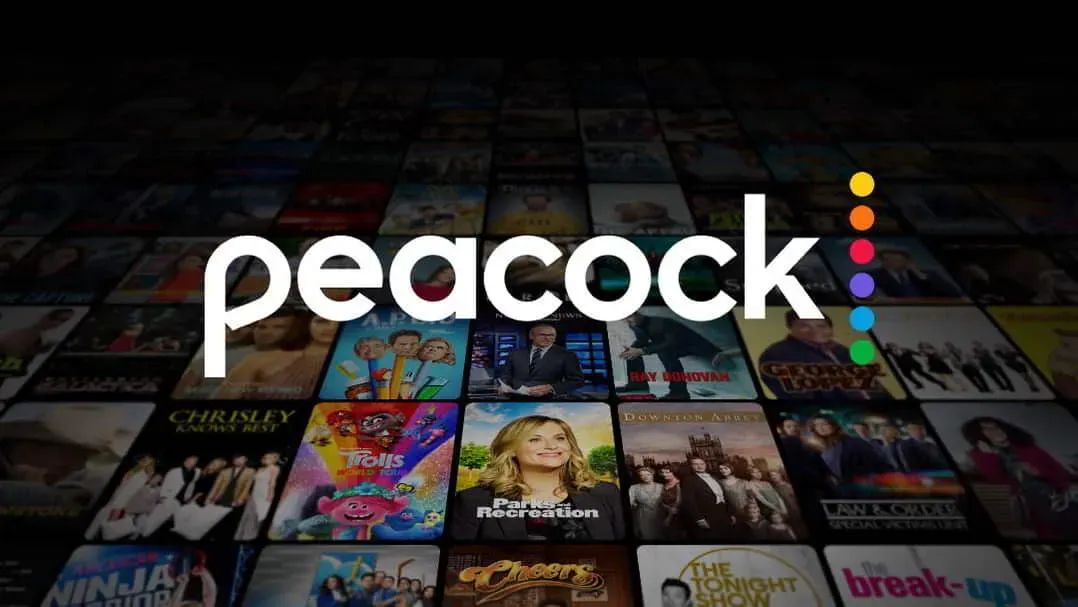
私たちができる最後のことは、Vizio TV にアプリを再度インストールすることです。これを行うには、テレビからアプリをアンインストールし、テレビに再度インストールする必要があります。その後、問題が解決したかどうかを確認してください。
まとめ | ピーコックテレビ.com/vizio
Peacock は、ライブ TV 番組、子供向け番組、映画などにアクセスできる優れた TV ストリーミング アプリです。私たちの投稿の助けを借りて、私たちはそう願っています。Peacock TV をインストールしてコンテンツをストリーミングできるようになります。また、Peacock TV の動作上の問題を解決する方法を学ぶこともできます。この投稿は以上です。
よくある質問
1. Peacock を Vizio TV にインストールできますか?
はい、次の簡単な手順で Peacock を Vizio TV にインストールできます。上記の手順をリストにしましたので、確認してください。
2. Vizio TV で Peacock を更新するにはどうすればよいですか?
投稿に記載されている手順に従って、Peacock TV を Vizio TV に簡単に更新できます。
3. Peacock ストリーミングをスマート TV に追加するにはどうすればよいですか?
Peacock TV をダウンロードして Vizio TV にインストールする必要があります。インストール後、アクティベートする必要があります。Peacock をアクティブにすると、そのコンテンツをストリーミングできるようになります。


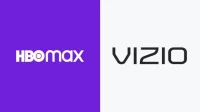
コメントを残す